在使用Windows 7操作系统的过程中,许多用户可能会遇到开机时USB键盘和鼠标无法识别的问题,导致无法正常进行系统操作。这种情况在中国地区尤为常见,尤其是在一些老旧硬件或未经优化的USB设备上。那么,遇到“win7不认usb键盘鼠标”或“win7开机不认usb键盘鼠标”的问题时,我们该如何进行诊断和解决呢?本文将详细探讨这一故障的成因及多种解决方案,帮助广大Win7用户顺利解决此类问题。
首先,需要了解USB键盘和鼠标开机不被识别的主要原因:一是主板BIOS对USB设备支持不完善,导致USB接口在开机自检阶段无法激活;二是Windows 7系统的USB驱动程序出现故障,无法正常加载;三是USB设备本身存在兼容性问题或硬件损坏;四是USB接口电压不足或接口老化导致信号传输异常。
针对上述原因,我们可以逐步排查并采取相应的解决措施。第一步建议进入主板BIOS设置,确认USB设备支持是否已开启。在绝大多数主板BIOS中,存在一个“USB Legacy Support”(USB传统支持)或“USB Keyboard/Mouse Support”的选项。默认情况下如果该选项被禁用,系统在开机自检时就不会识别USB键盘和鼠标。开机时连续按下Del键、F2键或者F10键(视主板型号不同而异)进入BIOS设置,找到该设置选项并启用,保存后重启,即可解决许多因BIOS设置不当导致的USB设备无法识别问题。
第二步是检查Windows 7系统内部的USB驱动问题。打开“设备管理器”,查看“通用串行总线控制器”项下是否有黄色感叹号,或者键盘和鼠标设备是否被正确识别。如果显示“未知设备”或驱动程序缺失,则需要重新安装或更新USB驱动程序。可以访问主板品牌官网或笔记本品牌官网,下载适配Windows 7的USB主控制器驱动和相应的键盘鼠标驱动程序,进行手动安装。更新驱动程序后重启,通常能有效解决驱动冲突或缺失问题。
此外,部分用户在使用USB分线器、USB集线器等中间设备时,也会导致开机无法识别USB键盘鼠标。建议直接将键盘和鼠标插入计算机主机背部的USB接口,避免经过不稳定的中间设备,尤其是老旧或无电源的USB分线器。同时,可以尝试更换USB接口,例如由USB 3.0换成USB 2.0接口,因为Windows 7对USB 3.0的支持较弱,往往需要额外安装USB 3.0驱动。
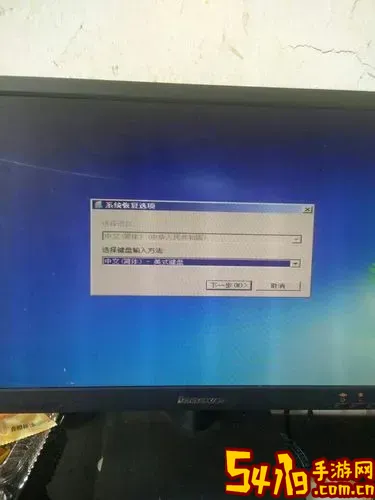
如果上述方法均不能解决问题,用户还可以尝试使用PS/2接口的键盘和鼠标进行开机操作。虽然现在市面上逐渐减少使用PS/2接口的外设,但在故障排查中,PS/2接口通常能保证开机时设备被系统识别,从而进入Windows,然后再通过系统内的软件工具修复USB设备问题。部分台式机主板仍然保留PS/2接口,适合用于此类紧急情况。
在中国地区,还有一个特殊的情况值得注意,即部分品牌的国产主板或者套装机,其预装的BIOS或系统镜像可能存在兼容性问题,导致USB设备开机无法识别。针对这种情况,可以联系厂家客服,获取最新的BIOS升级包或主板驱动,进行更新。此外,有些用户通过安装Windows 7 SP1补丁包和安全更新,也能提升系统对新硬件的兼容性。
最后,建议用户在日常使用中,定期清理USB接口灰尘,避免接触不良,同时避免频繁插拔USB设备,减少接口磨损。如果条件允许,升级至支持更好硬件兼容的Windows 10或Windows 11系统,能更大程度解决USB设备识别问题。
总结而言,Win7开机不认USB键盘鼠标的问题多数源于BIOS设置、驱动缺失或硬件兼容性问题。通过启用USB Legacy Support、更新USB驱动程序、尝试不同接口和驱动版本、使用PS/2设备以及及时进行系统及BIOS更新,可以有效解决这一难题。希望本文的分享能帮助广大Win7用户在遇到USB键盘鼠标无法识别时,有所参考和指导,恢复正常的使用体验。